Il sistema operativo Linux, essendo open source, concede la libertà di installare le sue diverse distribuzioni utilizzando semplicemente una memoria USB o, in passato, un CD. Al giorno d’oggi, le memorie USB hanno rimpiazzato i CD, ormai obsoleti. Tuttavia, nel caso in cui non si disponga di una memoria USB, è possibile installare Linux anche tramite uno smartphone Android. Esiste infatti un’applicazione che permette di trasformare il dispositivo Android in un vero e proprio strumento per l’installazione di Linux.
Per avviare l’installazione di Linux da uno smartphone Android, è necessario effettuare il root del dispositivo. Questo passaggio è fondamentale perché non è possibile avviare un’immagine live di Linux all’interno del file system di Android, a meno che quest’ultimo non sia già rootato. Dopo aver rootato il dispositivo, si può installare l’applicazione DriveDroid (il link per il download è fornito alla fine dell’articolo).
Root del Dispositivo Android
Data la varietà di dispositivi Android disponibili sul mercato, non esiste una procedura universale per ottenere i permessi di root. Il consiglio migliore, quindi, è quello di identificare il modello specifico del proprio telefono o tablet, con il relativo produttore, e cercare su XDA Developers. Questa risorsa è un punto di riferimento per appassionati, sviluppatori e modder del mondo Android. Navigando sul sito è possibile trovare forum dedicati ai singoli dispositivi, dove spesso vengono pubblicate guide su come sbloccare il bootloader ed effettuare il root.
Anche Reddit può essere una valida risorsa, in quanto molti dispositivi Android hanno subreddit dedicati. All’interno di queste community, è possibile trovare link a guide specifiche e chiedere informazioni sulla possibilità di effettuare il root del proprio dispositivo.
Configurazione di DriveDroid
Al primo avvio, DriveDroid guida l’utente attraverso una procedura di configurazione. L’app avverte che “alcuni dispositivi potrebbero non funzionare correttamente” a causa della grande varietà di hardware presente nei dispositivi Android. Cliccando su “configurazione” e poi su “procedi”, si avvia la procedura.
Successivamente, DriveDroid richiede l’accesso ai permessi di root. È necessario cliccare sul pulsante “acquisisci root” per concedere all’app i permessi necessari.

Dopo aver concesso i permessi di root, l’app chiede all’utente di “collegare il cavo USB”. Questo passaggio permette a DriveDroid di comunicare con il PC e identificare il driver USB più adatto per l’avvio di Linux. Dopo aver collegato il cavo, si può proseguire cliccando sul pulsante di conferma.
La schermata successiva spiega che, a causa delle differenze tra i dispositivi Android, potrebbe essere necessario un po’ di “armeggiare” per avviare DriveDroid. Cliccando su “procedi” si avvia questo processo.
Si apre quindi una schermata in cui l’utente deve scegliere un sistema USB. Di default, è disponibile il kernel standard di Android. Se questo non dovesse funzionare, si possono selezionare “Android standard (legacy)”, “Android standard” o qualsiasi altra opzione disponibile nella lista. Le opzioni variano a seconda del dispositivo.

Se il sistema USB selezionato è corretto, DriveDroid verrà visualizzato sul PC. A questo punto, si deve selezionare “Vedo un’unità USB, procedi”. Se invece DriveDroid viene rilevato come unità CD, si dovrà selezionare “Vedo un’unità CD, procedi”. Nel caso in cui nessuna unità venga rilevata, si deve selezionare “Non vedo alcuna unità, prova un altro sistema USB”, per tornare indietro e selezionare un driver diverso.
L’ultima schermata, se tutto è andato a buon fine, permette di terminare la configurazione cliccando su “chiudi procedura guidata”.
Hosting di un’immagine Live
Ospitare un’immagine live con DriveDroid è molto semplice. All’interno dell’app, si deve cliccare sul simbolo “+” e poi su “scarica immagine…” per avviare la procedura. Si aprirà quindi una lista di diverse distribuzioni Linux che possono essere caricate direttamente sul dispositivo Android, trasformandolo a tutti gli effetti in un disco live. Le opzioni sono numerose e includono: Arch Linux, FreeBSD, Fedora, Debian, Ubuntu, OpenSUSE e molte altre.
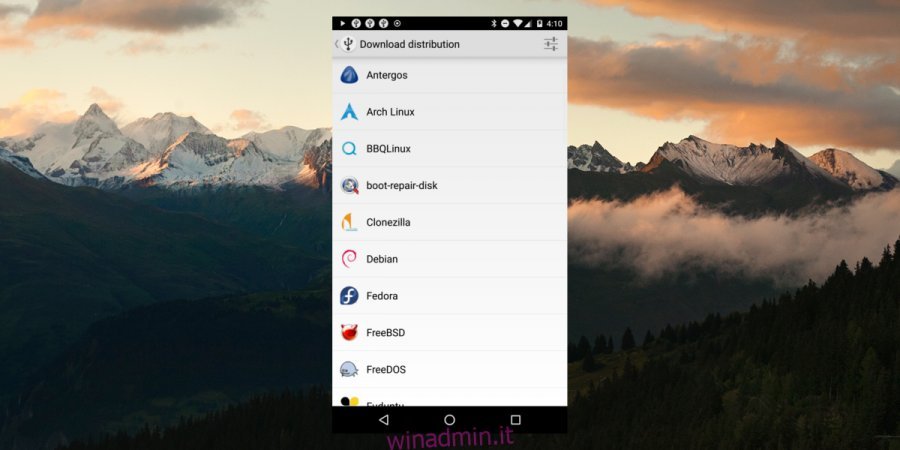
Cliccando sul logo della distribuzione desiderata, si accede a una lista di file ISO. Dopo aver scelto quello più adatto al proprio PC, si avvia il download e si attende che venga completato. Al termine del download, si deve selezionare la notifica che indica il completamento per tornare alla schermata iniziale, dove sarà visibile l’immagine scaricata. Selezionandola, DriveDroid configurerà un disco live.
Avvio del sistema
Il processo di avvio di Linux tramite DriveDroid è simile a quello di un tradizionale disco USB. Dopo aver collegato il telefono (assicurandosi che DriveDroid stia ospitando l’immagine), si deve accedere alle impostazioni del BIOS del PC. Il sistema USB, essendo stato configurato in precedenza, dovrebbe essere riconosciuto correttamente. A questo punto, si deve configurare il BIOS in modo che il PC veda DriveDroid e si avvii da esso. L’installazione di Linux procede quindi in modo standard.
Una volta terminata l’installazione, è possibile disinstallare l’app o disabilitare l’hosting dell’immagine sul dispositivo.
Conclusione
Le memorie USB sono molto utili, ma non tutti ne hanno una a disposizione. DriveDroid rappresenta un’ottima alternativa, soprattutto considerando che i dispositivi Android offrono sempre più spazio di archiviazione. Questa tecnologia permette di installare Linux anche quando non si dispone di una memoria USB.